如何在Dreamweaver软件中插入贯穿网页的水平线
来源:网络收集 点击: 时间:2024-07-27【导读】:
Dream weaverCS5 软件作为一款网页设计中比较容易上手操作的软件,一直很受欢迎,那么如何快速在如何在Dreamweaver软件中插入贯穿网页的水平线呢?下面就跟着我的步骤实现吧。工具/原料moreAdobe DreamweaverCS5电脑方法/步骤1/5分步阅读 2/5
2/5 3/5
3/5 4/5
4/5 5/5
5/5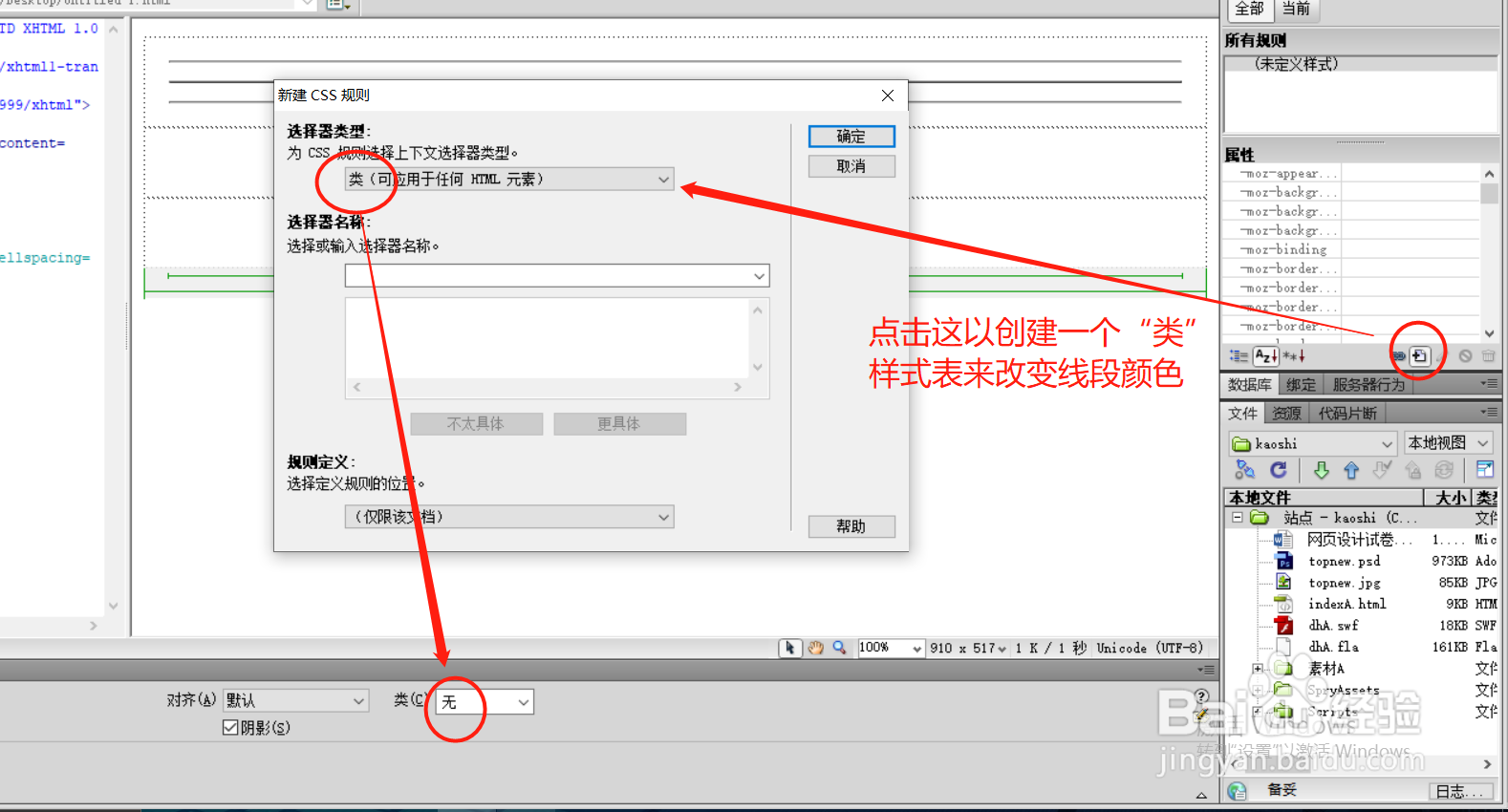 总结1/1
总结1/1
首先我们打开Adobe Dream Weaver CS5,要新建一个站点,然后才新建一个网页文件,站点根目录在自己收藏的图片素材文件夹内即可。
 2/5
2/5在空白的网页文件内可以先插入自己想要的内容,若要插横线,我们找到上方菜单栏,选择“常用”找到横线并点击。
 3/5
3/5然后就直接生成了一条默认的横线,如果要进行设置的话,点击线本身或者代码以选择线段本身来进线段的设置。
 4/5
4/5默认的横线要改成贯穿的话,选择横线后在下方左侧如图设置即可。
 5/5
5/5如果要对横线的颜色进行设置的话,需要应用“类”CSS样式表,可按照图中的指导设置。
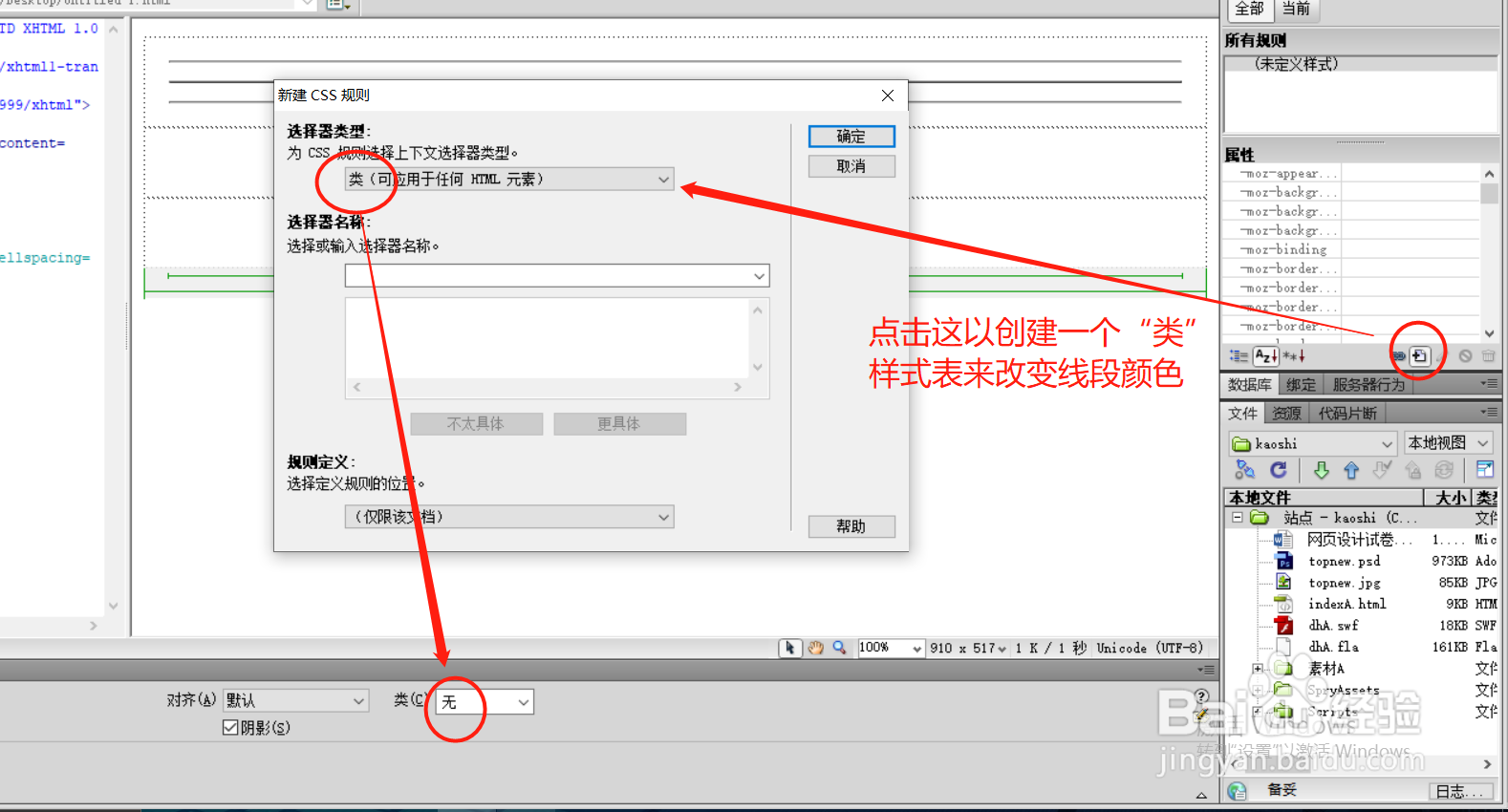 总结1/1
总结1/1打开软件——创建站点——设置网页内容——插入横线——选中横线或代码内容以进行设置——保存完成。
注意事项注意要新建站点然后才新建网页文件
有什么疑问欢迎与我联系
版权声明:
1、本文系转载,版权归原作者所有,旨在传递信息,不代表看本站的观点和立场。
2、本站仅提供信息发布平台,不承担相关法律责任。
3、若侵犯您的版权或隐私,请联系本站管理员删除。
4、文章链接:http://www.1haoku.cn/art_1020587.html
上一篇:PR如何解决添加twixtor效果显示为橙色
下一篇:夸克浏览器怎么看漫画
 订阅
订阅